Photoshop:如何在 360 球形全景上添加浮水印或文字
2021/01/16
萌芽站長
3,189 8
軟體應用 , 多媒體 , 靜圖處理
Photoshop
⚠️ 溫馨提醒:我們發現您可能啟用了廣告阻擋器,請將本站加入白名單以正常閱讀文章內容,謝謝支持 ❤️
360 球形全景影像是用環境映射的技術做到的,如果以平面的形式顯示會是扭曲的,沒有辦法直接在上頭添加任何浮水印(圖片)或文字,因此這次我就要用 Photoshop (PS) 的 3D 工具來編輯全景,直接以 3D 的方式預覽與修改,然後再切回平面就可以儲存啦!以下為詳細圖文步驟:

▲ 開啟 PS 後先開啟一張全景照,接著選上方工具列「3D」→「球面全景」→「來自選取圖層的新全景圖層」。

▲ 看到 3D 預覽編輯畫面及右下方圖層的地方出現紋理就表示成功切換模式!可以拖曳全景照到想要編輯的位置囉!

▲ 放上任何物件(如:圖片、文字),接著在向下合併到全景中。

▲ 拖曳會發現圖片已經固定在全景照指定位置中,最後雙擊圖層中的「SphericalMap」切為平面模式。

▲ 儲存這張影像就完成囉!這次成功把「萌芽網頁」浮水印置入在全景正上方天空中啦!

▲ 一般來說浮水印都是加在最下方或最上方,看習慣與需求而定,這樣不會遮到視野又能保護版權,是不錯的做法。
贊助廣告 ‧ Sponsor advertisements
Chromium 核心通用的瀏覽器內建截圖教學(支援 Chrome、Edge、Opera)
📆 2021-07-29
📁
軟體應用, 瀏覽器, Google Chrome, Edge, Opera
Google Chrome 開發人員工具:關閉網路與上下載網速控制
📆 2018-07-08
📁
軟體應用, 瀏覽器, Google Chrome
PostgreSQL Windows 版本完整解除安裝教學
📆 2025-05-27
📁
軟體應用, 伺服器, 資料庫
Color Picker(Visual Studio Code 擴充功能):CSS 色碼調色盤、支援透明度
📆 2019-02-11
📁
軟體應用, 網站技術, CSS
WanGP x Wan 2.2 Animate:參考動作製作指定角色 AI 跳舞影片
📆 2025-12-19
📁
軟體應用, 人工智慧, AI影片
Git 版本控制:「.gitignore」失效?跟著我操作解決問題!
📆 2023-03-18
📁
軟體應用, 網站技術, 程式設計
SD web UI x Memory Release:解決 AI 繪圖導致視訊記憶體(VRAM)占用問題
📆 2023-05-17
📁
軟體應用, 人工智慧, AI繪圖
You-Get:用終端機下載 Web 平台上的媒體內容(Python 應用)
📆 2022-11-30
📁
軟體應用
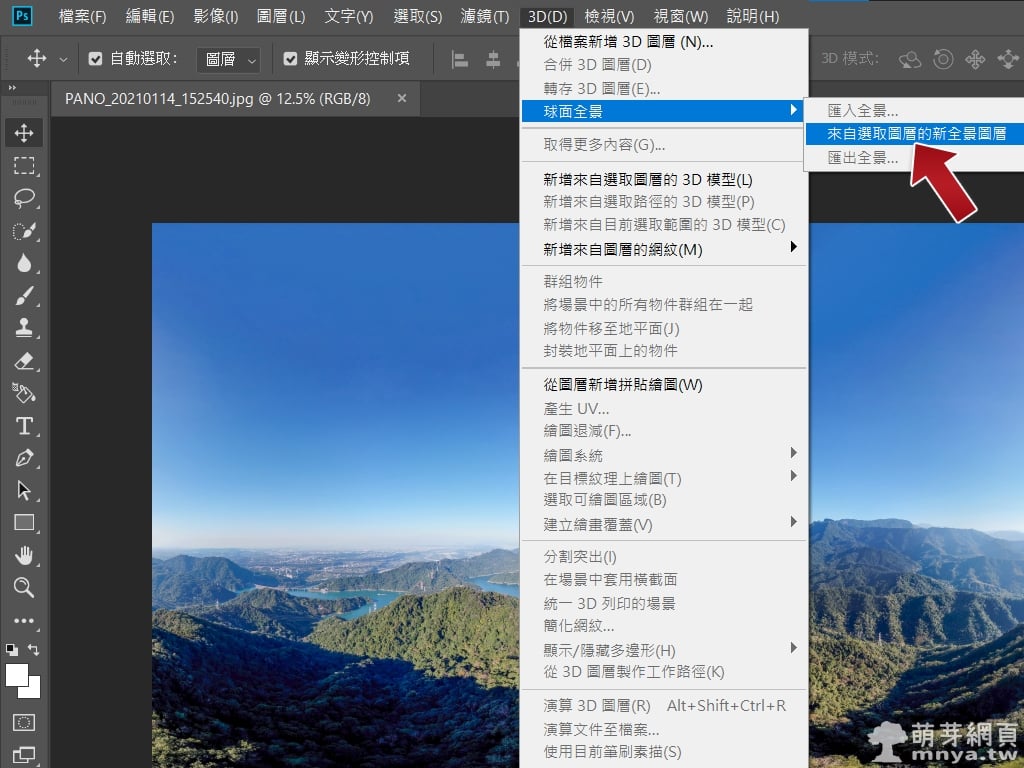
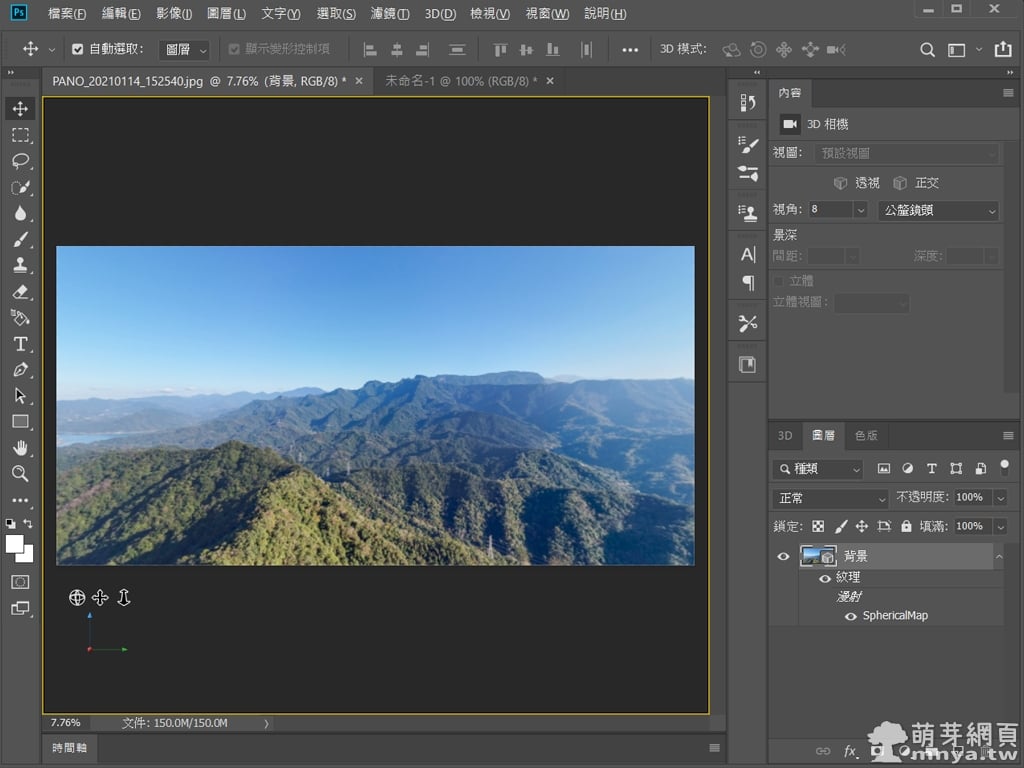
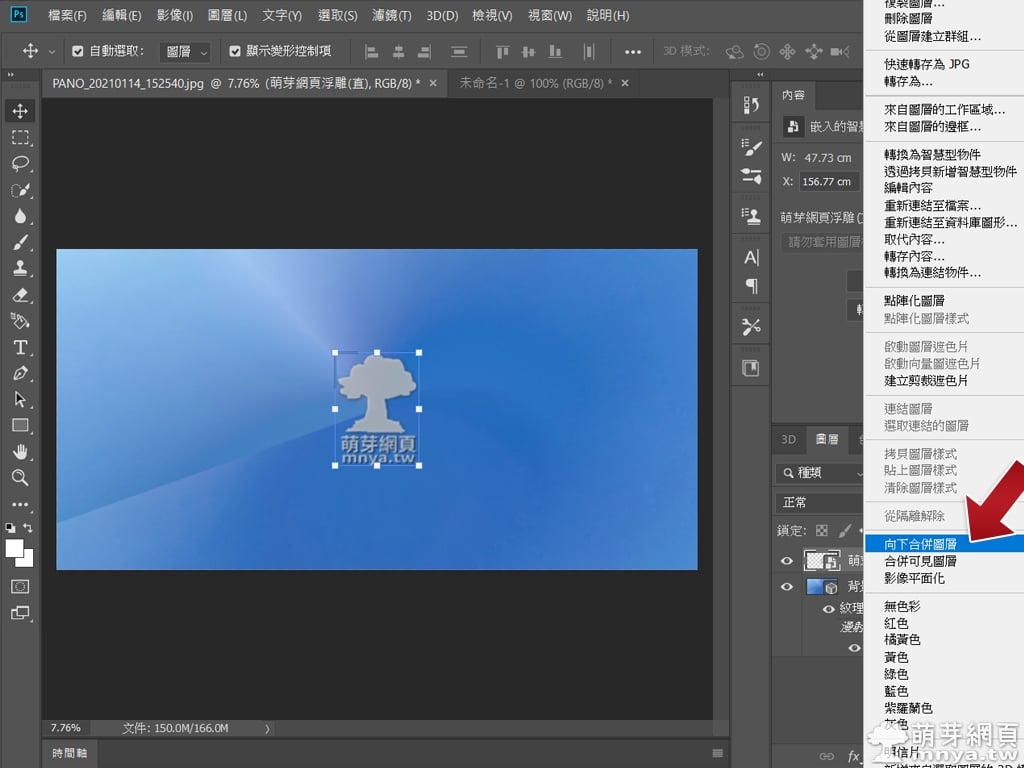

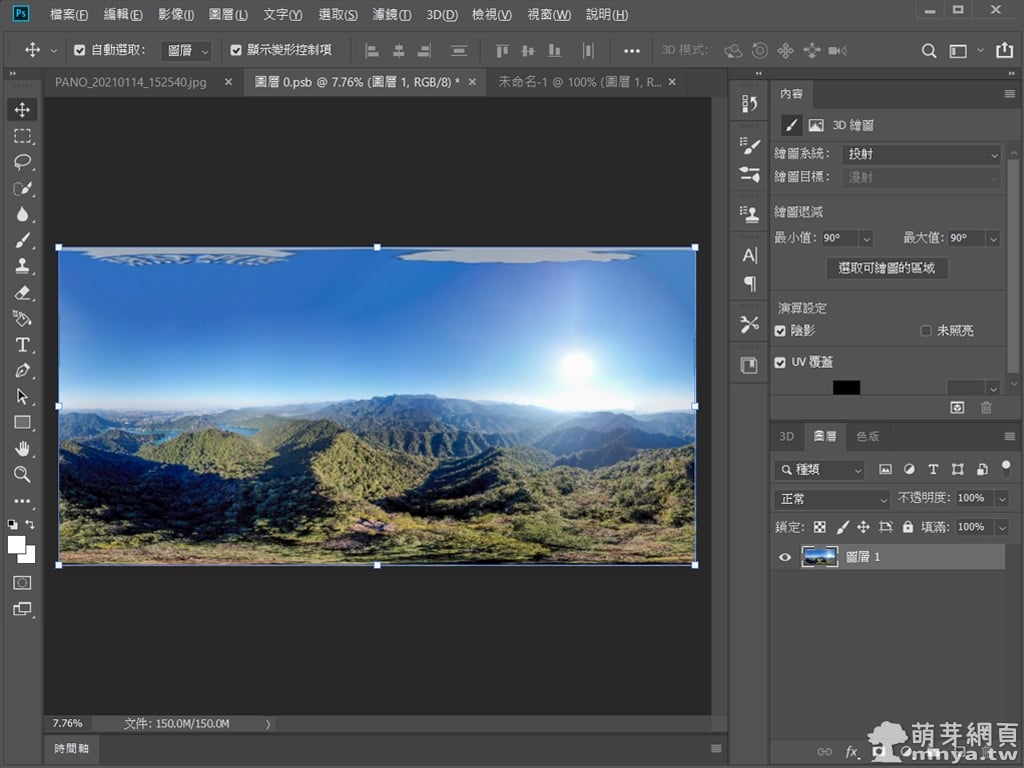


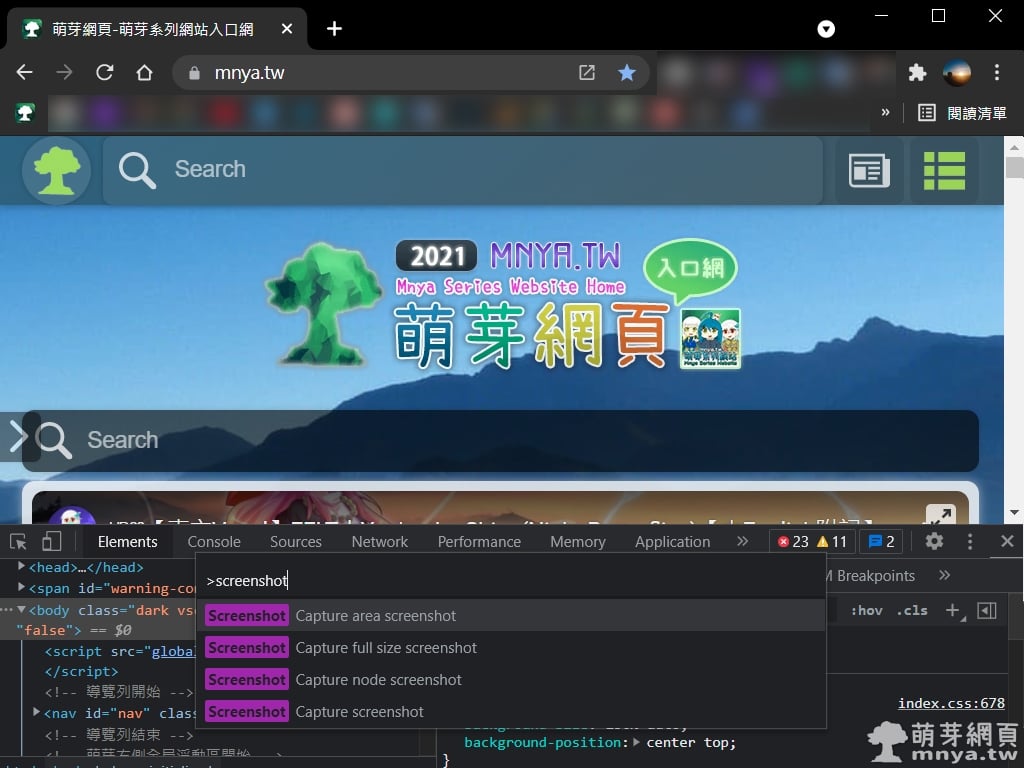
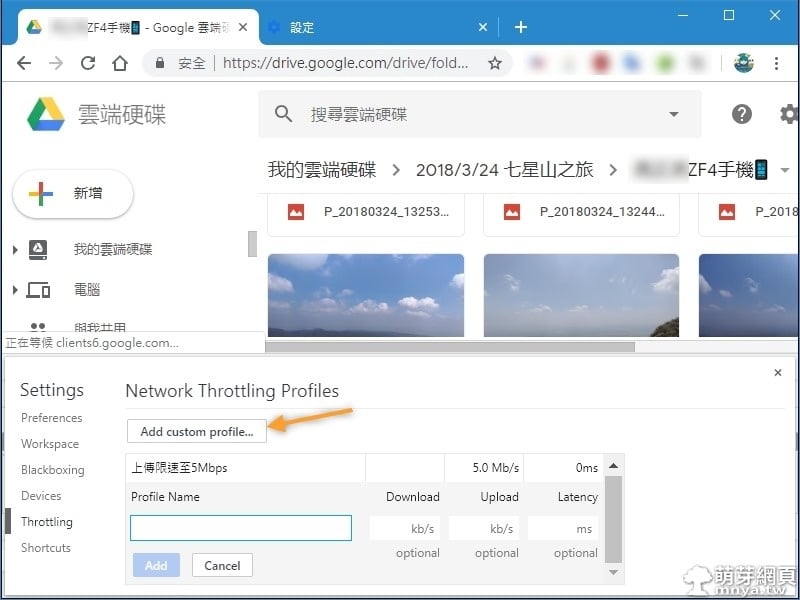
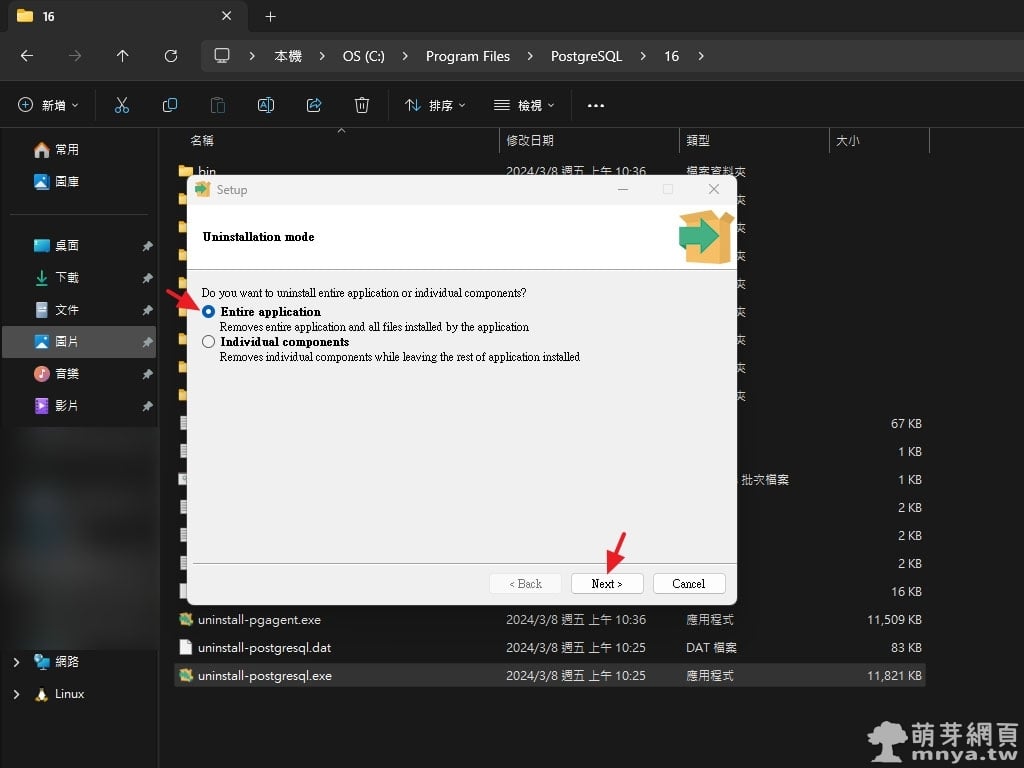
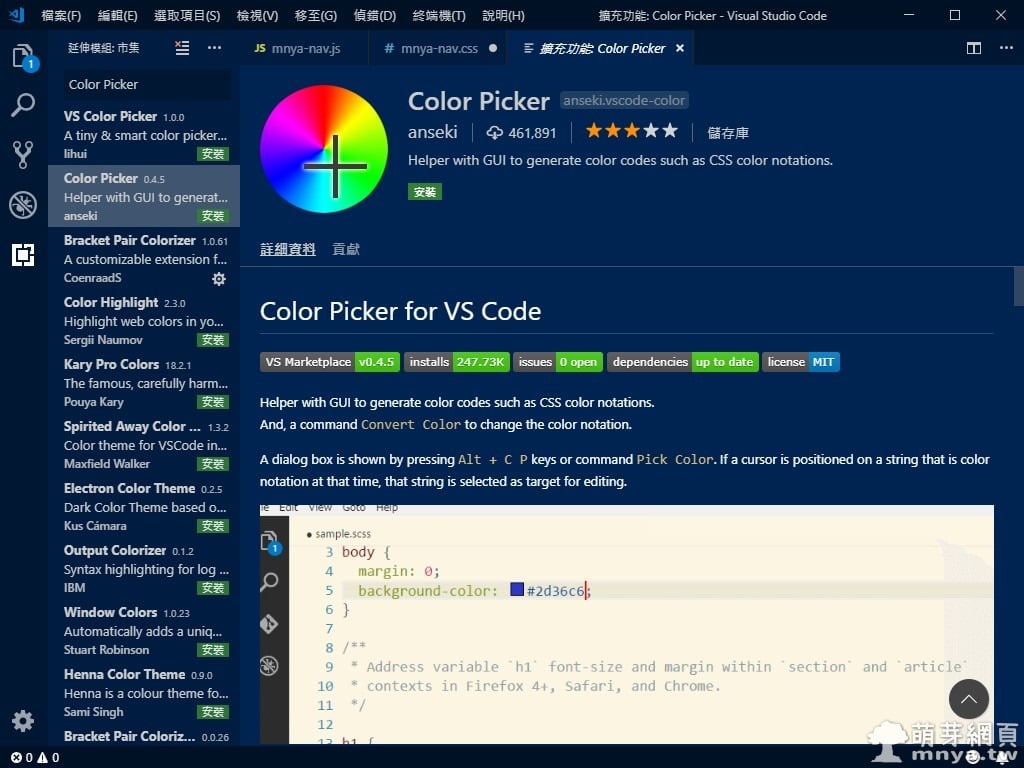
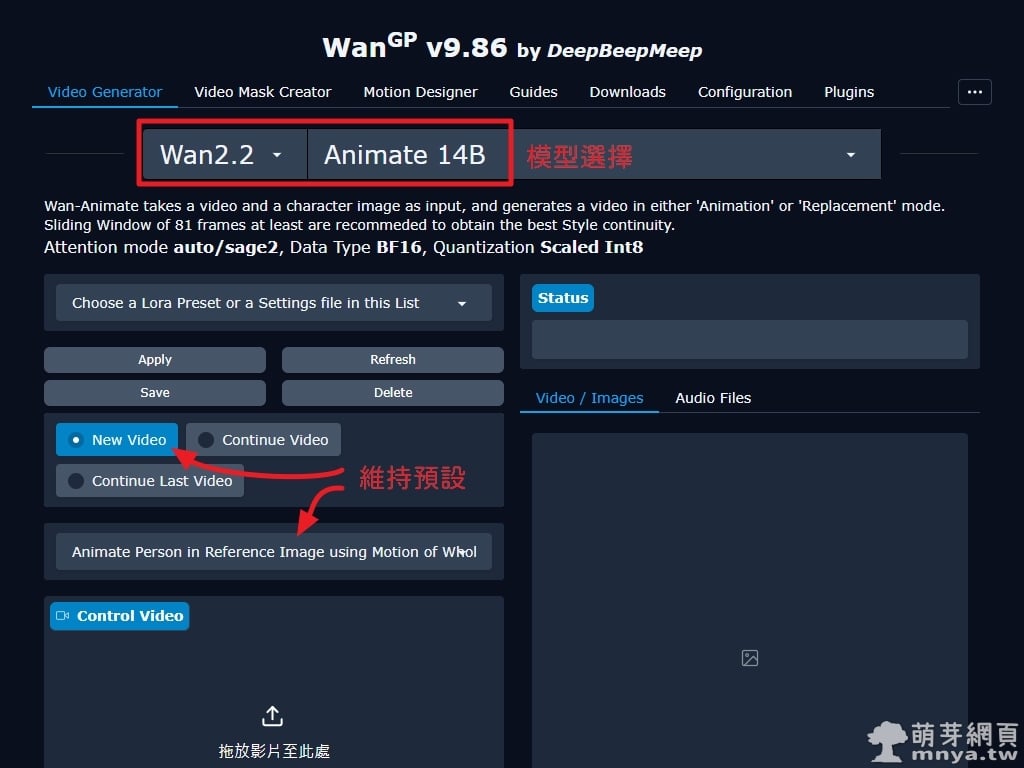
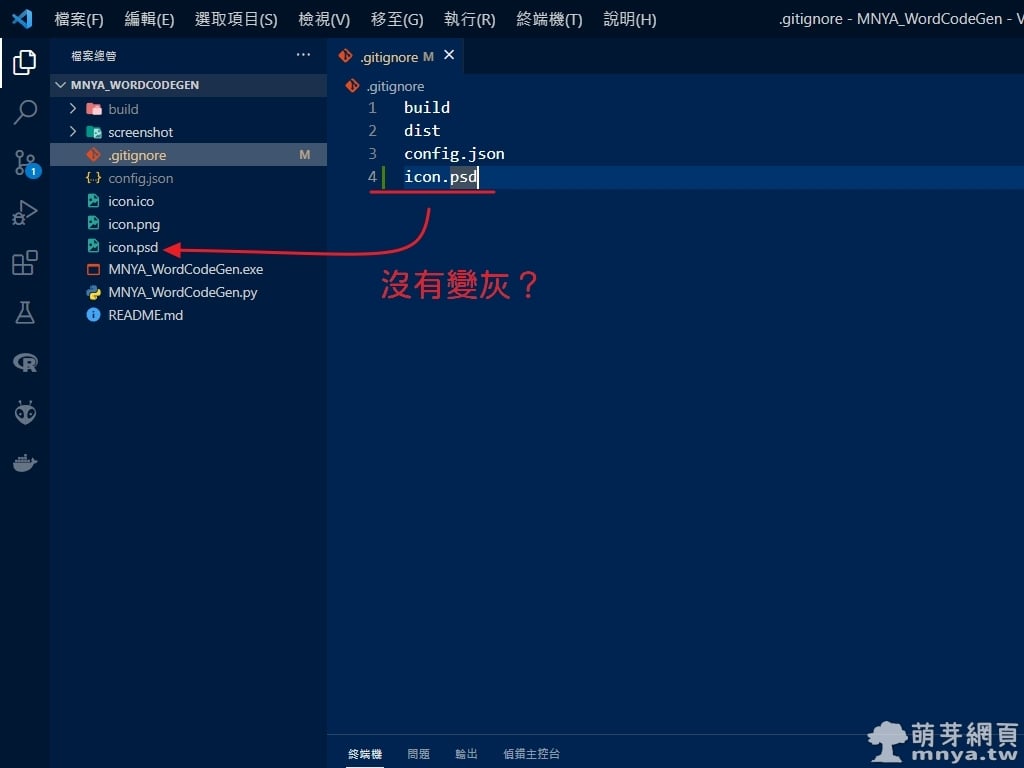
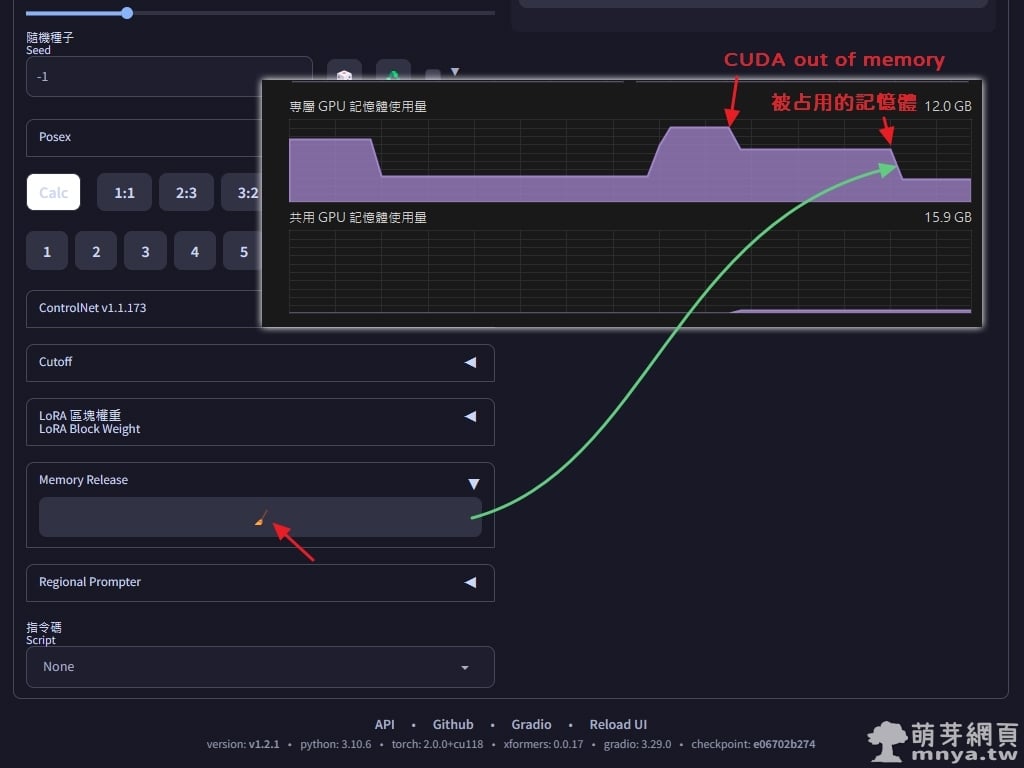
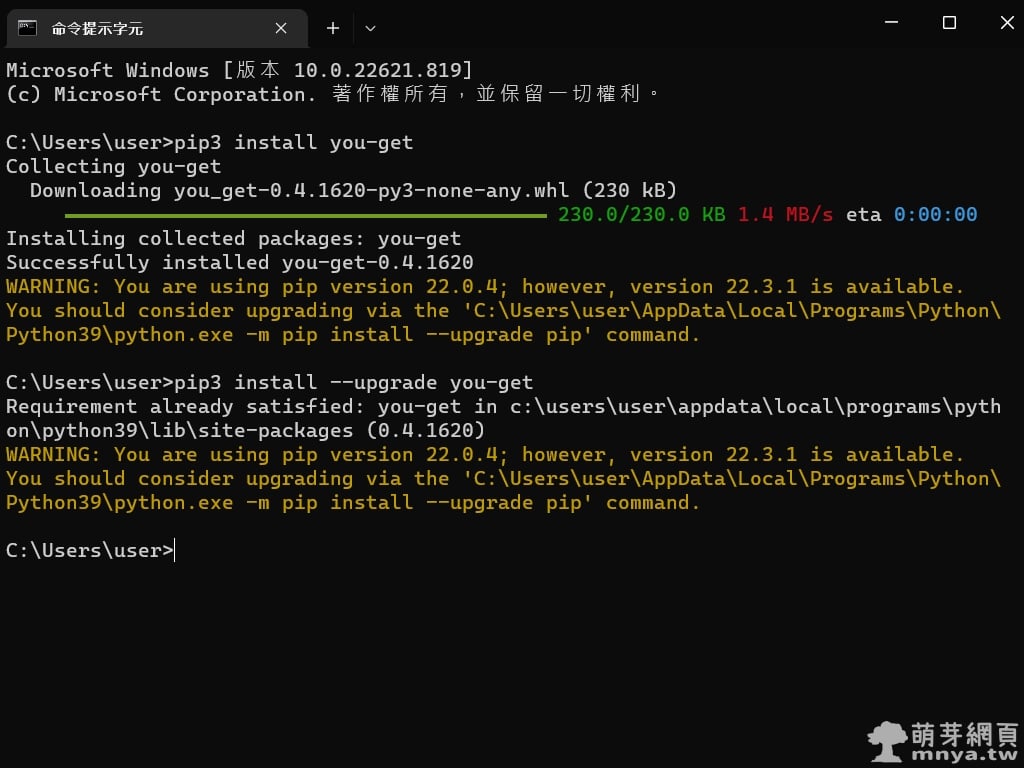
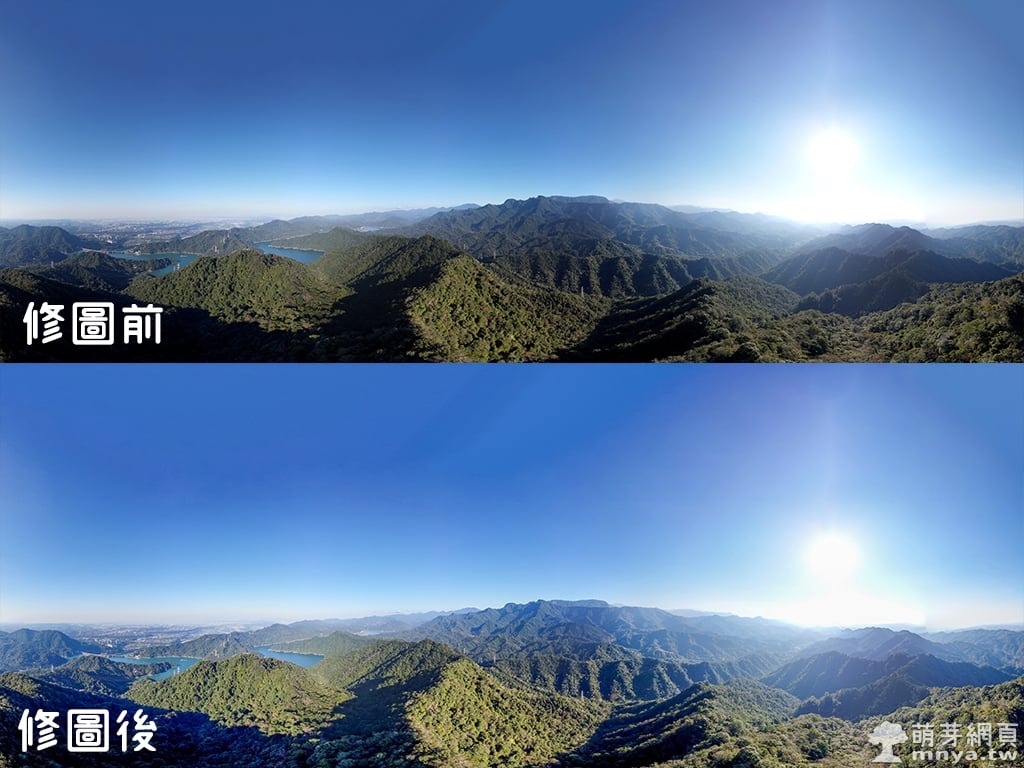 《上一篇》Photoshop:快速讓您的 360 球形全景照更出色!
《上一篇》Photoshop:快速讓您的 360 球形全景照更出色!  《下一篇》Toshiba Canvio Basics 黑靚潮lll 4TB 2.5吋行動硬碟
《下一篇》Toshiba Canvio Basics 黑靚潮lll 4TB 2.5吋行動硬碟 









留言區 / Comments
萌芽論壇